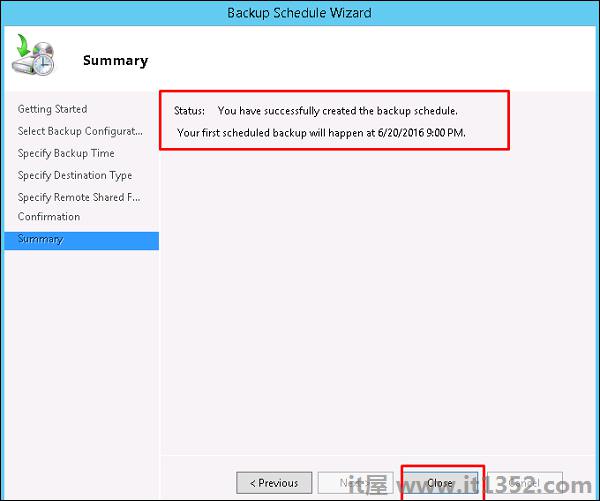在本章中,我们将安装和配置备份,它与以前的版本没有太大区别.
要安装备份功能,我们应该按照下面给出的步骤.
第1步 : 转到服务器管理器 → 管理 → 添加角色和功能 → 下一步 → 检查基于角色的或基于功能的安装框 → 然后检查从服务器池中选择服务器框,然后单击"下一步".
完成所有这些后,检查 Windows备份服务器框然后单击Next,如下面的屏幕截图所示.
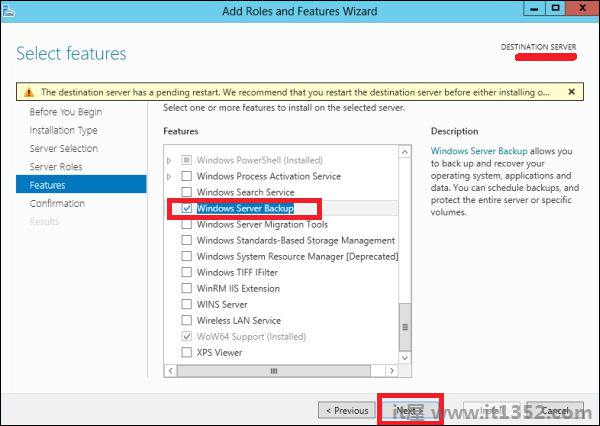
第2步 : 单击安装,然后等待该过程完成.
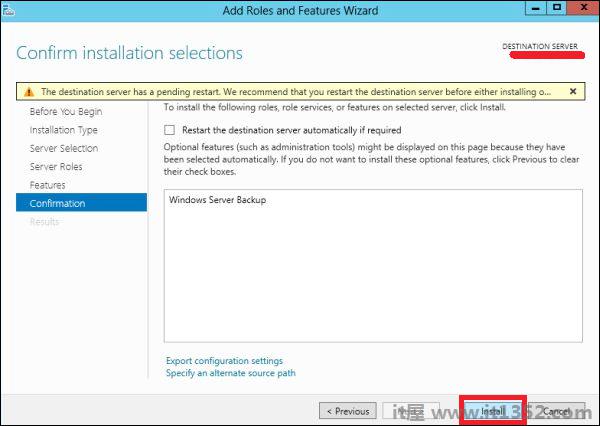
现在让我们去配置备份功能吧,我们应该遵循以下步骤.
第1步 : 转到服务器管理器 → 工具 → Windows Server Backup.
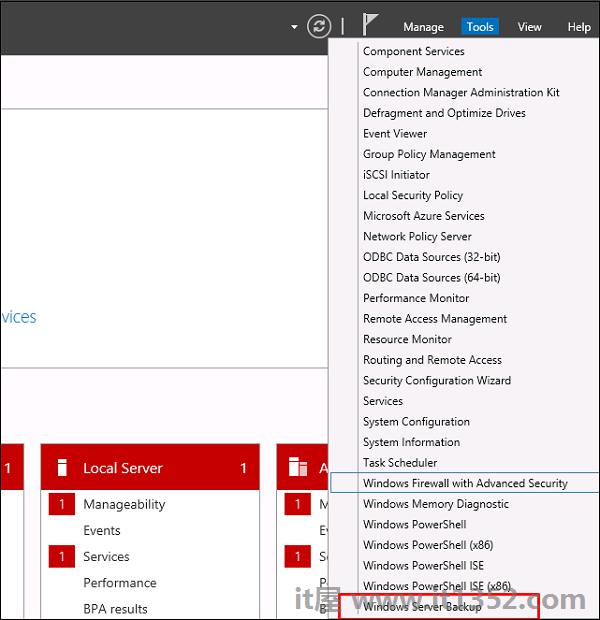
步骤2 : 单击左侧面板中的备份计划... 或单击屏幕顶部的操作,如以下屏幕截图所示.
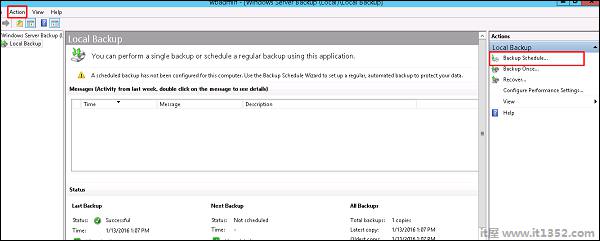
第3步 : 单击下一步.
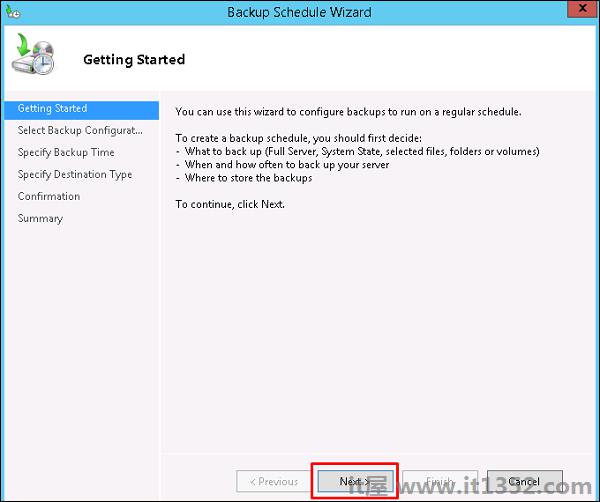
步骤4 : 如果要备份文件或文件夹,可以单击自定义文件,但在这种情况下,我想要对服务器进行完整备份.因此,我们应该点击第一个选项完整服务器(推荐),然后单击下一步.
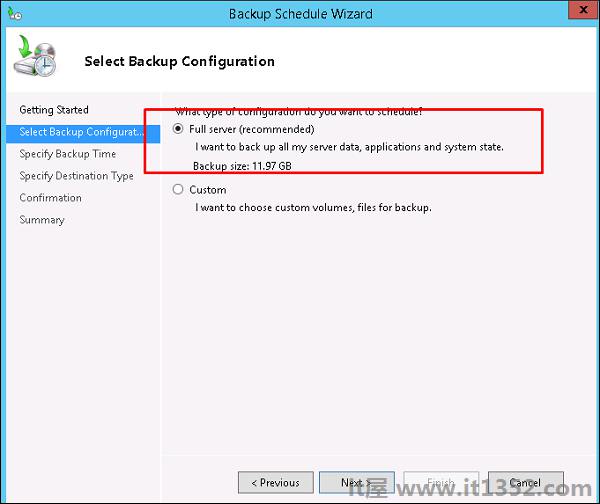
第5步 : 我们应该在一天内做一次备份,所以我们会选择第一个选项和适当的时间,一般建议在晚上和rarr;接下来.
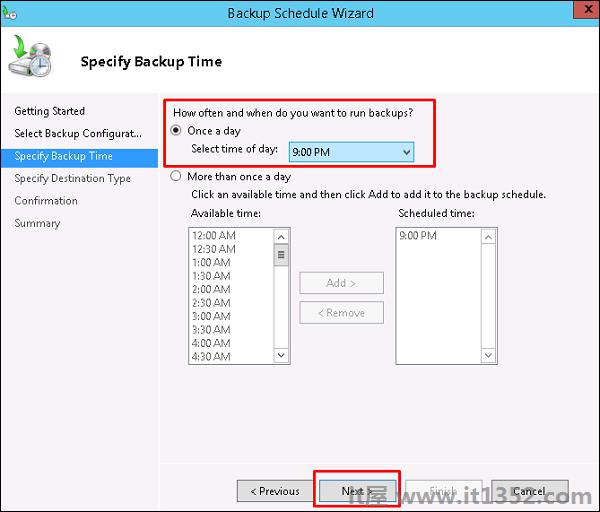
第6步 &减去;我们不应该单击备份到共享网络文件夹选项,因为备份应保存在正在备份的服务器之外的某个位置,然后单击"下一步".
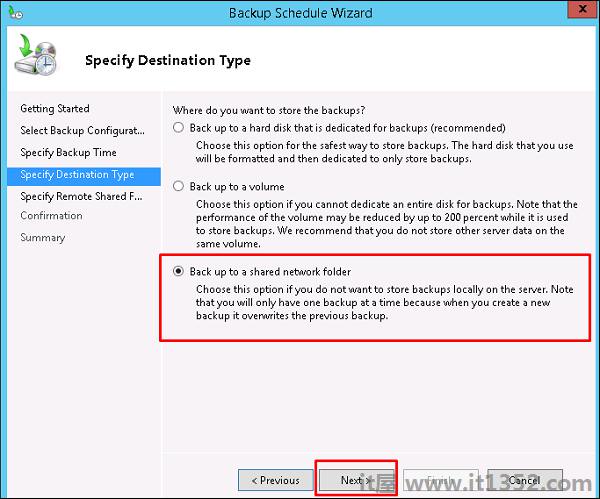
第7步 : 在该位置,放置共享文件夹路径,然后 → 接下来.
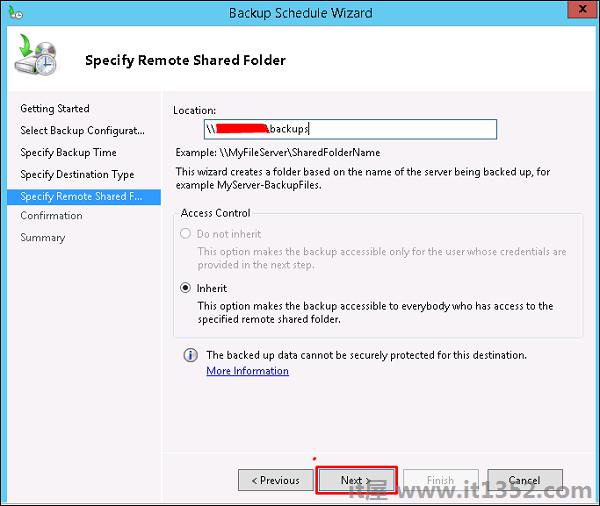
步骤8 : 它将弹出一个凭据表,询问您应该放在此处的共享文件夹的用户名和密码,然后单击 → 好的.
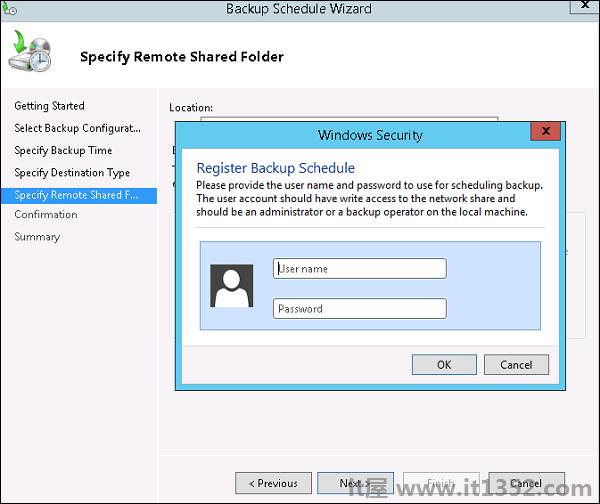
第9步 &减去;单击完成按钮.
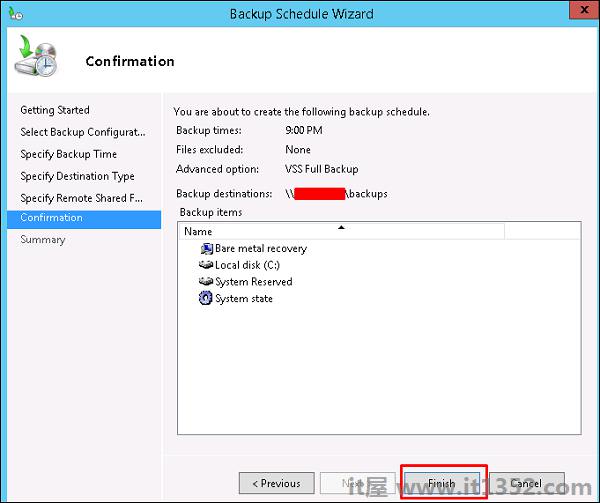
步骤10 : 现在,您将看到一个窗口,显示备份是否成功创建的状态,可以在以下屏幕截图中看到.